Emmet плагин для sublime text 3
admin 4348 Веб-разработка 5 комментариев
Как ускорить верстку страницы в разы? А на помощь нам придет плагин под названием Emmet. Начнем с того, что данный плагин доступен под различные текстовые редакторы, сейчас мы рассмотрим пример как установить плагин в текстовый редактор Sublime text 3 который рассматривали в прошлом посте. Вся установка займет не более 5 минут.
Установка Emmet.
И так начнем, запускаем Sublime text 3 в верхней части панели инструментов выбираем Preferences (Предпочтения) -> Package Control или сочетанием горячих клавиш Ctrl + Shift + pи выбираем данный пункт.
В появившееся поле пишем install Package и вписывает название самого пакета т.е. Emmet
И ждем окончания установки (перед нами появится текстовое руководство Emmet). Установка окончена, разберемся с принципом использования.
Как работает Emmet.
Создаем html документ т.е. внизу справа в Sublime Text должно быть написано HTML, если там какое то другое значение плагин не сработает!
Развернем самую простую разметку html документа для это вводим ! знак и нажимаем Tab
и сразу получаем вот такую разметку
Как написать быстро тег?
Пишем название тега без всяких скобок просто div или ul и нажимаем Tab, emmet сам понимает как развернуть тег.
Как добавить класс тегу?
Класс добавляется через точку после названия тега т.е. указываем название тега например span.название класса и клавишу Tab. Это еще не все 🙂 Если нам необходимо добавить сразу несколько divов просто пишем div*5 и клавишу Tab, можно указывать с классами.
Как сделать вложенность?
Вложенность тегов осуществляется с помощью оператора > т.е. div>a мы получим <div><a href=»»></a></div>, такая конструкция div*5>a создаст нам пять <div> с вложенными в них тегами <a> .
Как задать содержимое внутри тега?
Для этого используется {} скобки т.е. div+p{Привет мир} после нажатия Tab получим <div></div><p>Привет мир</p>, а () скобки используются для группировки элементов
Как добавить тегу атрибут id?
Для задания id в emmet используем #, div#firs_id.first_class получаем <div id=»firs_id» class=»first_class»></div>. Для задания любых других атрибутов используются квадратные скобки — [] внутри них указываются необходимые атрибуты.
Есть функция инкремента, например нам необходимо заполнить id тега a от 1 до 5 для этого используем следующую конструкцию div>a#$*5 в результате чего все id тега a заполнятся значениями от 1 до 5
Хочу еще добавить что Emmet умеет работать и с CSS таким же образом, только в Sublime Text должен быть выбран синтаксис CSS, Emmet знает все CSS свойства и достаточно написать первую букву свойства и нажать Tab или еще можно указать первую букву и необходимое значение например m20 + Tab выведет следующий результат margin: 20px;
У кого если вдруг появились какие-то вопросы задаем их в комментариях с радостью отвечу на них.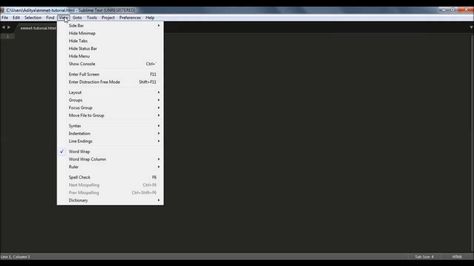
- 5
- 4
- 3
- 2
- 1
(3 голоса, в среднем: 5 из 5)
Теги: Sublime Text 3
Sublime Text3 вручную установить плагин Emmet
1. Загрузите zip-архив с github, адрес загрузки:
https://github.com/sergeche/emmet-sublime
2. Откройте sublime text3, настройки -> Обзор пакетов, распакуйте загруженный zip-файл во всплывающий каталог.
3. Перезапустите Sublime Text3, чтобы использовать
тест:
Создайте a.html, введите! И нажмите Tab:
Введите ul> li * 3 и нажмите Tab:
Интеллектуальная рекомендация
Основное языковое применение базы данных
…
Используйте sort, uniq, sed для получения статистики слов и выведите 10 лучших примеров слов с наибольшим количеством слов.
Примечание: последняя команда может завершить проблему, описанную в примере, каждый шаг разделен для читателя, чтобы ясно понять.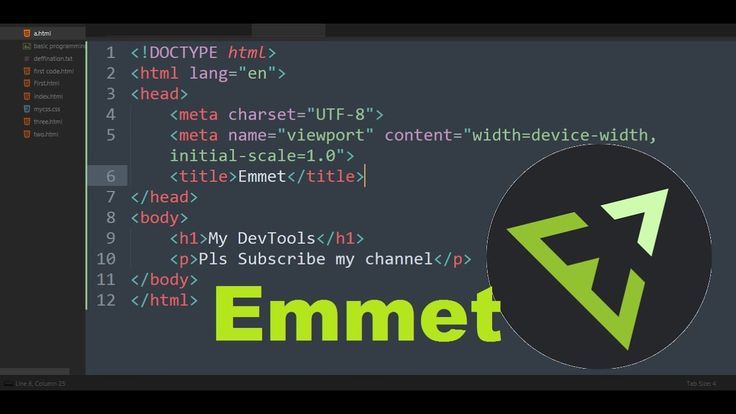 1. Подготовка данных Сначала подготовьте статистический текст слова: м…
1. Подготовка данных Сначала подготовьте статистический текст слова: м…
Функция тестируемой переменной: пусто, Isset, разница IS__NULL
PHP предоставляет три функции для тестирования значений переменной, а именно ISSET (), пустой (), IS_NULL (), возвращаемое значение этих функций — это логическое значение, разница выглядит следующим о…
Получить IP -адрес (локальная сеть) и имя хоста этой машины
Напишите контент, сохраненный как летучая мышь Перепечатано: https://www.cnblogs.com/yangxia-test/p/4398672.html…
Синевая система практики сайта Blue Bridge — Segin-004-Fibonacci Номер
Нажмите для просмотра: Синий мост Официальный сайт Название 004 — номер Фибоначчи Код вопроса Принимая каждый шаг при расчете, сложность значительно уменьшается сложностью операции….
Вам также может понравиться
[Design Pattern Android] Шесть принципов дизайна
Я не публиковал статью несколько дней, и кто-то спрашивал меня о шаблоне наблюдателя в официальной учетной записи, поэтому я решил найти время, чтобы написать о шаблоне проектирования. Позвольте мне с…
Позвольте мне с…
Итерация и рекурсию пройденных файлов файлов
Рекурсия: Относится к текущему методу, чтобы назвать себя одним Категория рекурсивных: Две категории: прямой рекурсивный и косвенный рекурсивный Рекуруется напрямую: называется методом называть себя К…
Введение в большие данные Томас, глава 1 Понимание больших данных
Основные термины и понятия 1. Набор данных: коллекция, состоящая из связанных (имеющих одинаковые характеристики или атрибуты) данных. 2. Анализ данных. Процесс обнаружения глубоких фактов, закономерн…
Как использовать одну кнопку, чтобы связать два события
Как использовать одну кнопку, чтобы связать два события 1. Проблемный фон Одна кнопка связывает два щелчка, но работает только одно событие, а другое не работает 2. Реализация исходного кода (1) Иници…
Профессиональный Hyperledger использует композитор Hyperledger для построения системы System-MAC (9)
Почему 80%кодовых фермеров не могут сделать архитектора? >>> 1.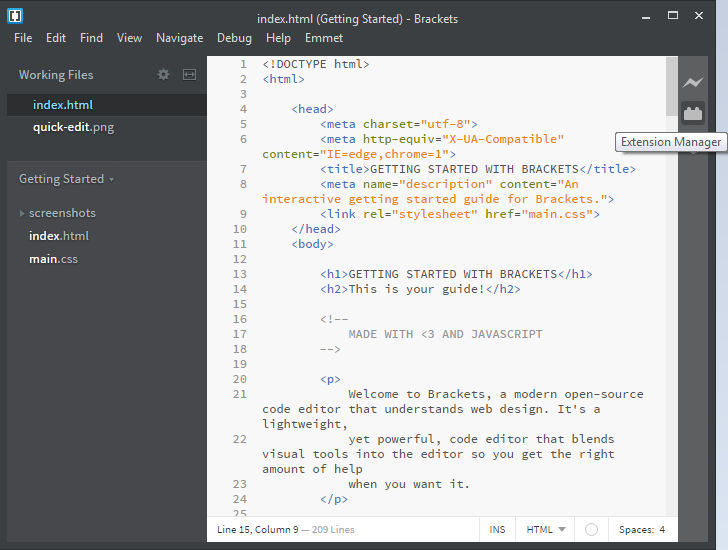 После того, как предыдущая статья была успешно создана, создайте новую бизнес -сеть в следующем Нажмите на с…
После того, как предыдущая статья была успешно создана, создайте новую бизнес -сеть в следующем Нажмите на с…
Установка | Sublime Text Community Documentation
Обязательно ознакомьтесь с условиями использования (открывается в новом окне) на официальном сайте. Sublime Text не является бесплатным . Однако, вы можете оценить его без лицензии.
Ссылки для скачивания для всех поддерживаемых платформ можно найти на странице загрузки (открывается в новом окне).
Процесс установки Sublime Text отличается для каждой платформы.
32 или 64 бита?
Предпочтительны 64-битные версии. Используйте только 32-битную версию если у вас проблемы с 64-битной версией или вы используете 32-разрядную операционную систему. Обратите внимание, что некоторые функции, например, Git Integration (открывается в новом окне) доступны только в 64-битной версии.
macOS
Существует только одна версия
Sublime Text для macOS.
Windows
Вы сможете запустить 64-битная версия если вы используете современную и поддерживаемую версию Windows (читай: все, что старше Windows XP).
Linux
Выполните следующую команду
в вашем терминале
для проверки типа вашей операционной системы. x86_64 означает, что у вас 64-битная система.
Портативный или не портативный?
Sublime Text поставляется в двух вариантах (особенно для Windows):
- обычный
- портативный.
Большинству пользователей лучше подойдет обычная установка. Используйте портативную версию, только если вы знаете, что она вам нужна.
Обычные установки отдельные данные между двумя папками: собственно папка установки, и каталог данных (пользовательский каталог для данных; объясняется далее в этом руководстве). Обычные установки также интегрируйте Sublime Text с проводником файлов.
Портативные установки сохранить все файлы
требуется Sublime Text
в одной папке. Эту папку можно перемещать
и редактор все равно будет работать.
Эту папку можно перемещать
и редактор все равно будет работать.
Как установить
macOS и Windows
- Загрузите программу установки.
- Дважды щелкните программу установки и следуйте инструкциям.
Linux
Рекомендуемый способ: используйте официальные репозитории Linux (открывается в новом окне) для часто используемых дистрибутивов Linux и выполните соответствующие шаги для установки Sublime Text с помощью менеджера пакетов вашей системы.
Если репозитория для вашей системы нет, вы можете найти запись Sublime Text в репозитории вашего дистрибутива.
Ручная установка
Можно использовать следующую последовательность команд Bash.
установить Sublime Text вручную.
Заменить 3211 с последней доступной сборкой
(или любой более старый номер сборки).
Как установить портативную версию
СОВЕТ
Портативная версия активирована
всякий раз, когда в папке установки существует папка Data/,
то есть папка, в которую вы распаковали переносной архив.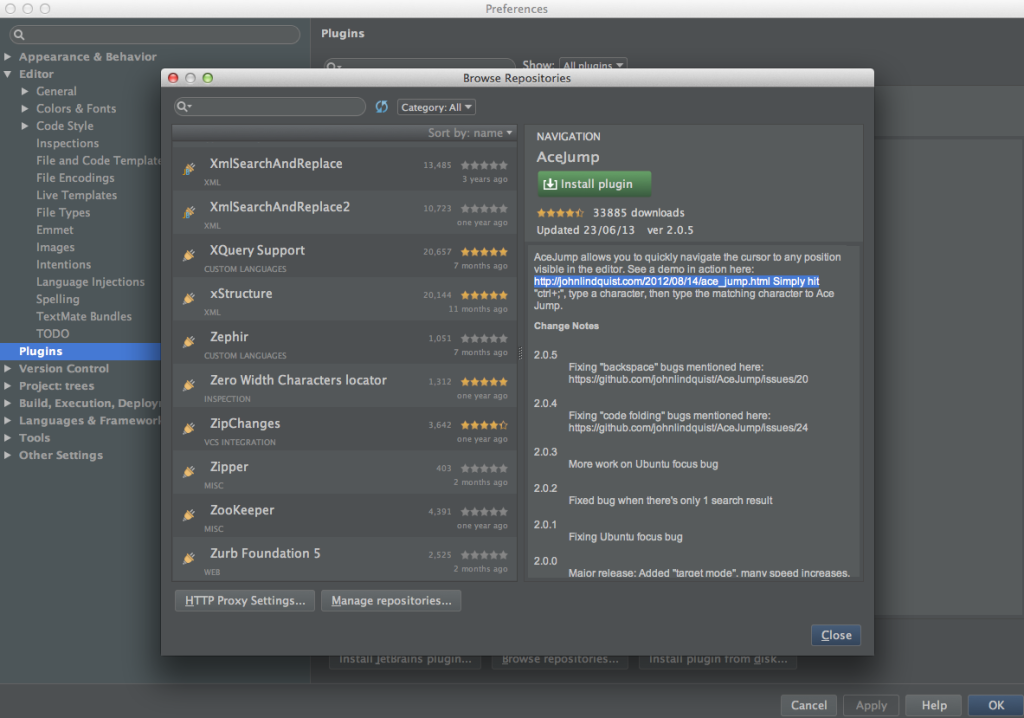
Windows
- Скачать сжатый архив с портативной версией.
- Разархивируйте его в папку по вашему выбору.
Вы найдете sublime_text.exe исполняемый файл внутри этой папки.
Linux
Действия аналогичны описанным выше шагам ручной установки.
- Загрузите архив.
- Разархивируйте его в папку по вашему выбору.
- Создайте папку
Data/внутри этой папки.
Вы найдете исполняемый файл sublime_text внутри этой папки.
macOS
- Загрузите файл
.dmg. - Открыть
.dmgфайл. - Перетащите пакет Sublime Text 3 в папку
Чтобы создать символическую ссылку для использования в командной строке,
введите следующую команду на терминале:
Release Channels
Sublime Text в настоящее время имеет два выпуска каналов :
- Stable (открывается в новом окне)
- Dev (открывается в новом окне)
Stable 4s
3 лучше проверено и более надежен для повседневного использования. Большинству пользователей следует использовать только стабильные версии.
Большинству пользователей следует использовать только стабильные версии. Канал dev более нестабилен.
Сборки для разработчиков могут содержать ошибки и работать ненадежно.
Они обновляются чаще, чем бета-версии.
Сборки
Старые версии
Если вы хотите понизить версию Sublime Text, вы можете получить доступ к двоичным файлам для любой ранее выпущенной версии заменив номер сборки в URL-адресе загрузки. Например, чтобы получить выпуск Windows для Sublime Text 3.0, возьмите последний предоставленный URL-адрес загрузки и замените его URL-адресом из версии Sublime Text 3.0.
- 3.2.2 ( сборка 3211 ): https://download.sublimetext.com/Sublime%20Text%20Build%20 3211 %20×64%20Setup.exe (открывается в новом окне)
- 3.0 ( Build 3143
 exe (открывает новое окно)
exe (открывает новое окно)
Хотя и не рекомендуется, Sublime Text 2 можно найти на старой странице загрузки (открывается в новом окне). Поскольку он не поддерживается, вам нужно будет разобраться самостоятельно как его установить.
Как установить и настроить Sublime Text в Linux
Sublime Text — это редактор исходного кода, который поддерживает различные языки разметки и программирования. Он предлагает такие функции, как палитра команд, переход к чему-либо, автозаполнение, фрагменты и плагины, среди прочего, и работает на всех основных платформах, включая Linux, macOS и Windows.
Если вы тоже являетесь пользователем Sublime Text и при недавнем переходе на Linux вам не хватает редактора, или вы только начинаете программировать и хотите опробовать новый редактор кода, вам нужно приобрести Sublime Текст работает на вашем компьютере с Linux.
Чтобы упростить задачу, вот руководство с пошаговыми инструкциями по установке Sublime Text в Linux.
Установка Sublime Text с помощью диспетчера пакетов
Sublime Text доступен в большинстве дистрибутивов Linux через соответствующие менеджеры пакетов. Если вы используете Ubuntu, Arch Linux, CentOS, Fedora или openSUSE, вы можете следовать инструкциям в разделах ниже, чтобы установить Sublime Text на свой компьютер.
Если вы используете Ubuntu, Arch Linux, CentOS, Fedora или openSUSE, вы можете следовать инструкциям в разделах ниже, чтобы установить Sublime Text на свой компьютер.
Установка Sublime Text в Ubuntu/Debian
Запуск Ubuntu или его производных означает, что вы можете использовать диспетчер пакетов APT для установки программ, и это то, что мы также будем использовать для установки Sublime Text.
Для этого сначала откройте терминал. Теперь введите следующую команду, чтобы добавить ключ GPG:
wget -qO - https://download.sublimetext.com/sublimehq-pub.gpg | sudo apt-key add -
Добавьте репозиторий Sublime Text в систему с помощью:
echo "deb https://download.sublimetext.com/apt/dev/" | sudo tee /etc/apt/sources.list.d/sublime-text.list
Наконец, обновите источники APT и установите Sublime Text, введя:
sudo apt update
sudo apt install sublime-text
Если вы хотите удалить Sublime Text из вашей системы, запустите:
sudo apt remove sublime-text
Установка Sublime Text в Arch Linux
В Arch Linux вы можете установить Sublime Text с помощью pacman.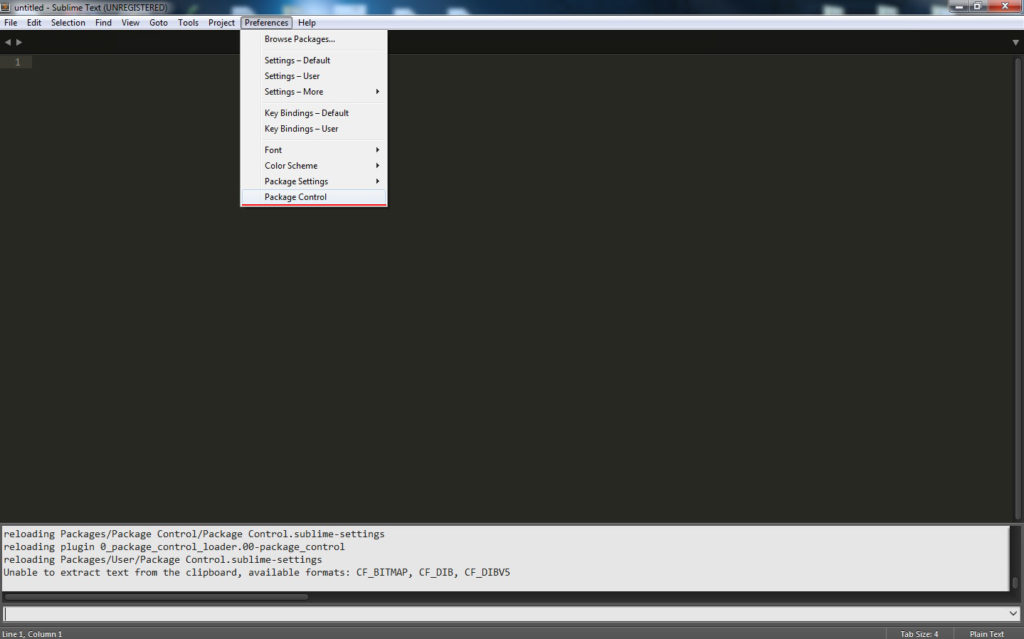 Для этого начните с добавления ключей GPG. Вы можете сделать это с помощью следующей команды:
Для этого начните с добавления ключей GPG. Вы можете сделать это с помощью следующей команды:
curl -O https://download.sublimetext.com/sublimehq-pub.gpg && sudo pacman-key --add sublimehq-pub.gpg && sudo pacman-key --lsign -key 8A8F901A && rm sublimehq-pub.gpg
Затем добавьте репозиторий, выполнив:
echo -e "\n[sublime-text]\nServer = https://download.sublimetext.com/arch/stable/aarch64" | sudo tee -a /etc/pacman.conf
После добавления обновите репозиторий и установите Sublime Text с помощью:
sudo pacman -Syu
sudo pacman -S sublime-text
Чтобы удалить Sublime Text, запустите:
sudo pacman -R sublime-text
Установка Sublime Text на CentOS
CentOS использует YUM, что упрощает процесс установки пакета в системе. Чтобы установить Sublime Text с помощью YUM, сначала добавьте ключи GPG с помощью следующей команды:
sudo rpm -v --import https://download.sublimetext.com/sublimehq-rpm-pub.gpg
Теперь добавьте репозиторий Sublime Text с помощью:
sudo yum-config-manager --add-repo https://download.sublimetext.com/rpm/stable/x86_64/sublime-text.repo
И, наконец, выполните приведенные ниже команды для установки Sublime Text:
sudo yum update
sudo yum install sublime-text
In если вы больше не хотите использовать Sublime Text, вы можете удалить его со своего компьютера с помощью:
sudo yum remove sublime-text
Установка Sublime Text в Fedora
В Fedora вы можете устанавливать пакеты и управлять ими с помощью DNF. Чтобы установить Sublime Text, сначала выполните в терминале команду ниже, чтобы добавить ключ GPG:
sudo rpm -v --import https://download.sublimetext.com/sublimehq-rpm-pub.gpg
Затем добавьте репозиторий для Sublime Text с помощью:
sudo dnf config-manager --add-repo https://download.sublimetext.com/rpm/stable/x86_64/sublime-text.repo
После добавления обновите список пакетов и установите Sublime Text, выполнив:
sudo dnf update
sudo dnf install sublime-text
Text на openSUSE
Установка Sublime Text на openSUSE упрощается благодаря диспетчеру пакетов Zypper.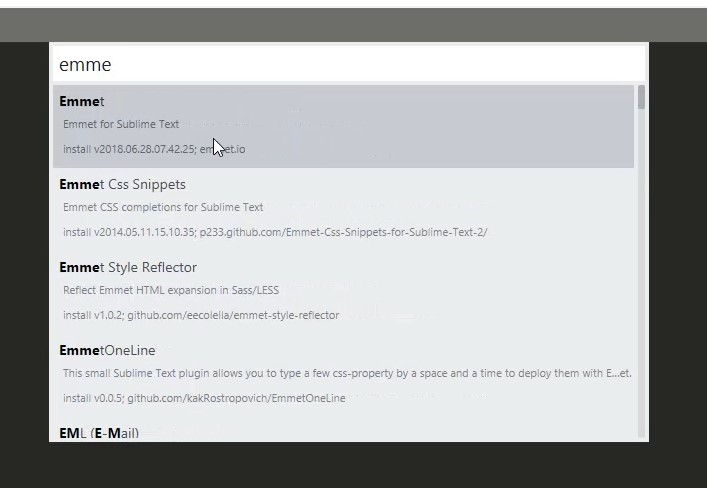 Для этого сначала выполните приведенную ниже команду, чтобы добавить ключ GPG:
Для этого сначала выполните приведенную ниже команду, чтобы добавить ключ GPG:
sudo rpm -v --import https://download.sublimetext.com/sublimehq-rpm-pub.gpg
Затем добавьте репозиторий Sublime Text с помощью:
sudo zypper addrepo -g -f https://download.sublimetext.com/rpm/stable/x86_64/sublime-text.repo
И, наконец, обновите список пакетов и установите Sublime Text, выполнив:
sudo zypper update
sudo zypper install sublime-text
В любой момент, если вы хотите удалить Sublime Text из вашей системы, используйте:
sudo zypper rm sublime-text
Как Установите Sublime Text с помощью Snap
Хотя метод установки диспетчера пакетов охватывает большинство дистрибутивов Linux, если вы используете дистрибутив, отличный от упомянутых в предыдущем разделе, или если у вас возникли проблемы с установкой Sublime Text с помощью диспетчера пакетов, вы можете использовать Snap для установки вместо этого.
Но прежде чем вы сможете установить Sublime Text через Snap, вы должны сначала установить и настроить Snap на своем компьютере.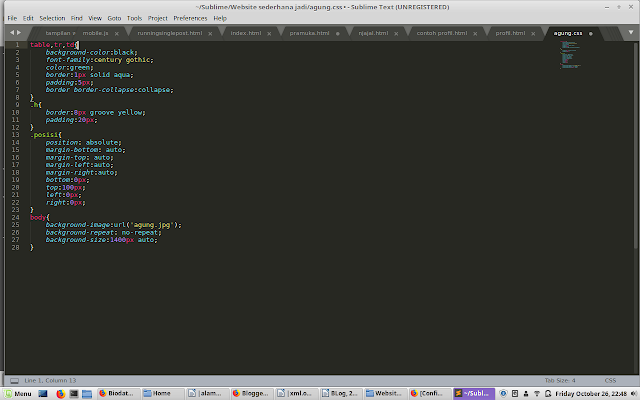
Если вы не уверены, установлен ли Snap в вашей системе, вы можете проверить это, выполнив:
snap
Если выводится описание Snap, это означает, что Snap присутствует в вашей системе, поэтому вы можете пропустить установку и перейти к следующему шагу. Если это не так, следуйте нашему подробному руководству по Snap, чтобы узнать, как это сделать.
После успешной настройки Snap откройте терминал и выполните следующую команду для установки Sublime Text:
sudo snap install sublime-text --classic
Чтобы удалить Sublime Text, выполните:
sudo snap remove sublime -текст --классический
Как настроить Sublime Text
Учитывая, что вы внимательно следовали инструкциям для вашего дистрибутива Linux, вы должны успешно установить Sublime Text на свой компьютер.
Чтобы запустить его, откройте меню приложений и найдите Sublime Text. Нажмите на наиболее подходящий результат или нажмите 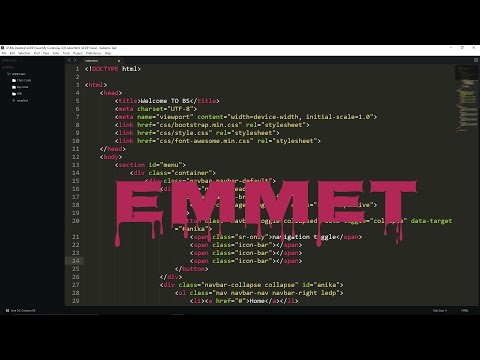
Теперь, прежде чем вы начнете использовать программу для написания/редактирования кода, есть несколько вещей, которые вы должны сделать для лучшего опыта.
Начнем с того, что если вы были пользователем Sublime Text — до версии 3 — и использовали миникарту для легкой навигации по файлу, вы бы заметили, что в последней версии (Sublime Text 4) нет опции включено по умолчанию.
Однако есть способ его включить. Для этого нажмите Preferences и выберите Settings . В файле Preferences.sublime-settings добавьте следующую строку между фигурными скобками (
"always_show_minimap_viewport": true,
Нажмите Ctrl + S или выберите Файл > Сохранить , чтобы сохранить изменения.
Как только вы сохраните файл, вы заметите, что область просмотра мини-карты вернулась и полностью функциональна в Sublime Text 4.
Точно так же, если вы хотите использовать фиксированный размер шрифта для всех ваших файлов, вы можете добавьте следующую строку в тот же файл, чтобы не менять размер шрифта для каждого файла снова и снова:
"font_size": 14,
Вы также можете установить размер табуляции, если это вас беспокоит, добавив:
"tab_size": 2,
Или переведите вкладки в пробелы, используя:
"translate_tabs_to_spaces": true,
Еще одна важная функция, которую вы должны включить (скорее установить), это Package Control , что облегчает поиск , устанавливайте и обновляйте пакеты в приложении.
Чтобы установить управление пакетами, выберите Инструменты > Установить управление пакетами . Sublime Text теперь займет несколько секунд и автоматически установит его для вас.
Воспитать Палитра команд , нажав Ctrl + Shift + P , а затем выполните поиск «управление пакетами» в окне поиска. Это покажет вам все различные параметры управления пакетами, которые вы можете использовать для выполнения различных операций.
Одной из таких операций является установка пакетов, которые мы собираемся использовать для интеграции Git в Sublime Text, чтобы упростить управление файлами между вашим локальным компьютером и удаленными репозиториями. (Если в вашей системе установлен Git, вы можете пропустить это.)
Чтобы добавить Git, нажмите Ctrl + Shift + P , чтобы вызвать палитру команд. Здесь начните вводить «управление пакетами» и выберите Package Control: Install Package .
На следующем экране щелкните окно поиска и введите Git .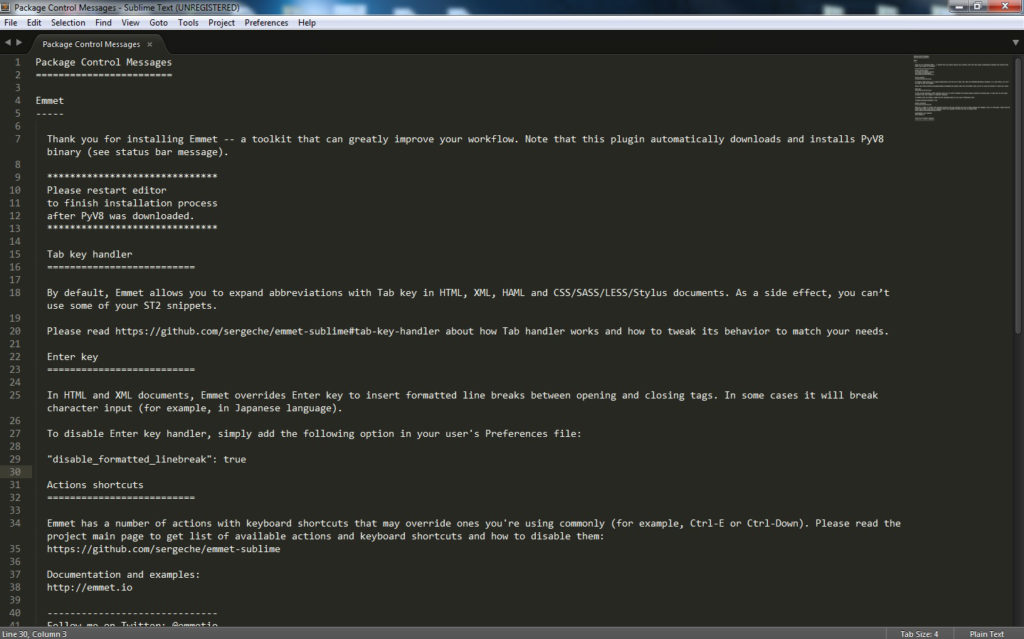

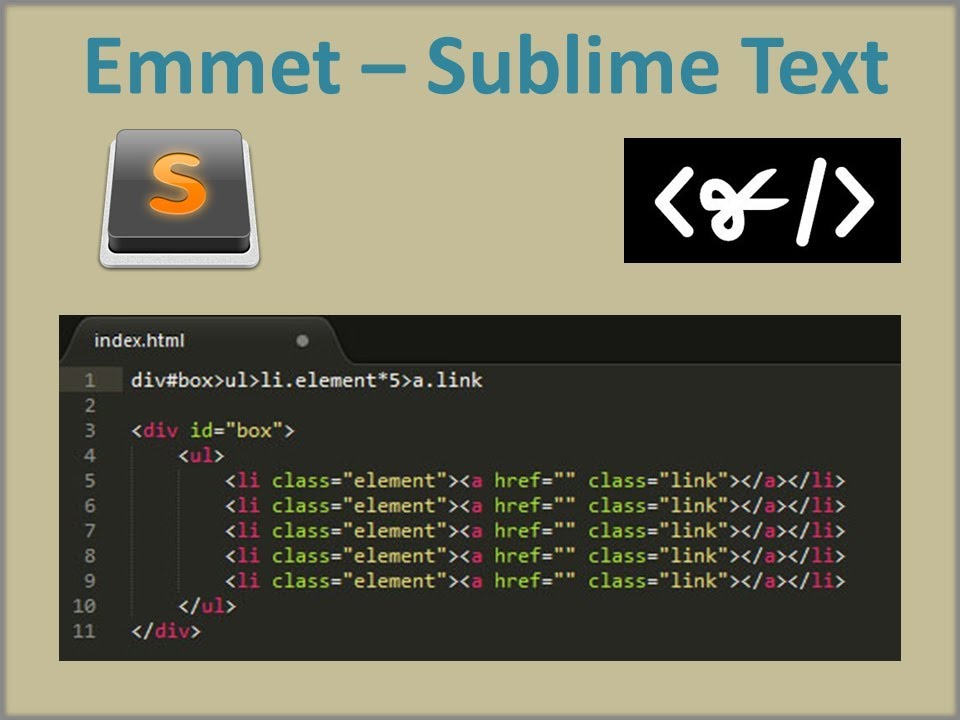 exe (открывает новое окно)
exe (открывает новое окно)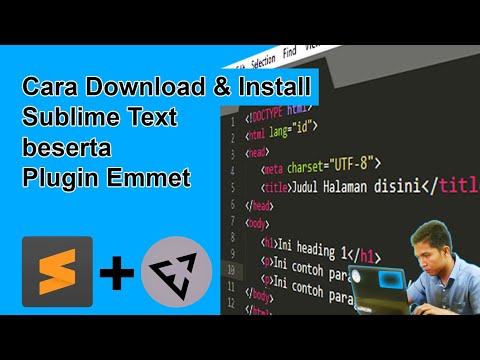 gpg
gpg